Cara Membuat dan Mengatur Menu Navigasi di Blogspot
Menu navigasi adalah elemen penting di sebuah blog. Dengan menu yang tertata rapi, pembaca akan lebih mudah menemukan konten yang mereka cari, dan tampilan blog pun akan terlihat lebih profesional. Artikel ini akan membahas langkah-langkah membuat dan mengatur menu navigasi di Blogspot agar blog Anda mudah dinavigasi dan menarik untuk dikunjungi.
Mengapa Menu Navigasi Penting?
Menu navigasi membantu pengunjung menjelajahi berbagai halaman di blog Anda dengan lebih cepat. Menu yang jelas dan terstruktur tidak hanya memudahkan pembaca, tetapi juga membuat blog terlihat lebih profesional. Dengan menu yang baik, Anda bisa meningkatkan pengalaman pengguna dan membuat mereka betah berlama-lama di blog.
Langkah-Langkah Membuat Menu Navigasi di Blogspot
Langsung saja, berikut adalah cara mudah membuat dan mengatur menu navigasi di Blogspot:
1. Masuk ke Dashboard Blogspot
- Login ke Blogspot menggunakan akun Google Anda.
- Buka Dashboard Blogspot tempat Anda bisa mengakses berbagai pengaturan blog.
2. Membuat Halaman Penting untuk Menu
Sebelum membuat menu, pastikan Anda sudah membuat halaman-halaman yang akan dimasukkan ke dalam menu, seperti "Tentang," "Kontak," atau kategori lainnya.
Cara Membuat Halaman di Blogspot:
- Di Dashboard, pilih Halaman > Halaman Baru.
- Masukkan judul halaman (misalnya, "Tentang Kami" atau "Kontak").
- Isi konten halaman sesuai kebutuhan.
- Klik Publikasikan setelah selesai.
Tips: Jika Anda ingin membuat menu berdasarkan kategori, buat postingan dengan label khusus. Label ini nantinya akan digunakan sebagai bagian dari menu navigasi.
3. Membuat Menu Navigasi di Blogspot
Menu navigasi di Blogspot biasanya ditempatkan di bagian atas (header) atau samping (sidebar) blog.
Cara Menambahkan Menu Navigasi di Blogspot:
- Buka Tema di Dashboard Blogspot.
- Klik Sesuaikan > Edit Tata Letak.
- Cari bagian Header atau Navbar (tergantung pada tema yang Anda gunakan).
- Pilih Tambahkan Gadget, lalu pilih opsi Tautan Laman atau Link List.
4. Menambahkan Tautan ke Menu Navigasi
Setelah memilih Tautan Laman atau Link List, saatnya menambahkan tautan ke halaman atau label yang ingin Anda tampilkan di menu.
Langkah-langkah Menambahkan Tautan ke Menu:
- Di pengaturan Link List atau Tautan Laman, klik Tambah Tautan Baru.
- Isi Nama Laman dengan nama yang ingin ditampilkan di menu (misalnya, “Tentang Kami” atau “Kontak”).
- Isi URL dengan tautan ke halaman atau label yang sudah Anda buat (contoh:
https://namablog.blogspot.com/p/tentang-kami.htmlatauhttps://namablog.blogspot.com/search/label/nama_label). - Klik Simpan setelah selesai.
Ulangi langkah ini untuk menambahkan lebih banyak tautan ke dalam menu.
5. Mengatur Urutan Menu Navigasi
Setelah menambahkan tautan, Anda mungkin ingin mengatur ulang urutan menu sesuai keinginan.
Cara Mengatur Urutan Menu:
- Di pengaturan Tautan Laman atau Link List, drag dan drop tautan untuk mengatur ulang urutannya.
- Setelah selesai, klik Simpan Tata Letak.
Menu Anda akan muncul di bagian atas atau samping blog, sesuai dengan tempat Anda meletakkannya di pengaturan tata letak.
Tips Agar Menu Navigasi Terlihat Lebih Menarik dan Fungsional
- Gunakan Nama yang Singkat dan Jelas: Pastikan setiap nama di menu mudah dipahami, seperti “Beranda,” “Tentang Kami,” “Kontak,” atau “Artikel Terbaru.”
- Kelompokkan Menu Berdasarkan Kategori: Jika blog Anda memiliki banyak kategori, buat menu dropdown untuk memudahkan navigasi. Misalnya, "Materi Pelajaran" dengan submenu seperti "Ekonomi," "Geografi," dll.
- Hindari Terlalu Banyak Tautan: Terlalu banyak tautan bisa membuat menu navigasi terlihat penuh. Fokus pada tautan yang paling penting saja.
- Tambahkan Ikon atau Gambar Jika Diperlukan: Beberapa tema memungkinkan penambahan ikon. Ikon sederhana bisa membantu pembaca mengenali kategori dengan lebih cepat.
Cara Menguji Menu Navigasi
Sebelum mengakhiri, lakukan pengecekan untuk memastikan menu berfungsi dengan baik:
- Kunjungi Blog Anda dan coba klik setiap tautan di menu untuk memastikan semua halaman dan kategori terbuka dengan benar.
- Periksa Tampilan di Perangkat Berbeda: Pastikan menu terlihat baik di desktop maupun perangkat seluler, agar pengalaman pengguna tetap optimal.
Kesimpulan
Membuat dan mengatur menu navigasi di Blogspot bisa dilakukan dengan mudah, bahkan untuk pemula. Menu yang rapi dan mudah diakses akan membuat blog Anda lebih profesional dan nyaman dijelajahi. Dengan mengikuti panduan ini, Anda bisa menciptakan pengalaman yang lebih baik bagi pengunjung blog Anda.
Selamat mencoba, dan semoga blog Anda semakin menarik dan profesional!
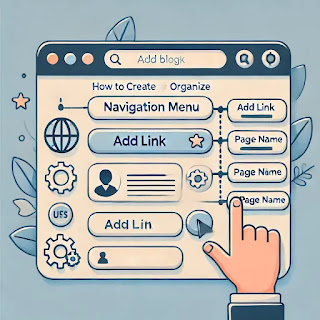


Tidak ada komentar:
Posting Komentar